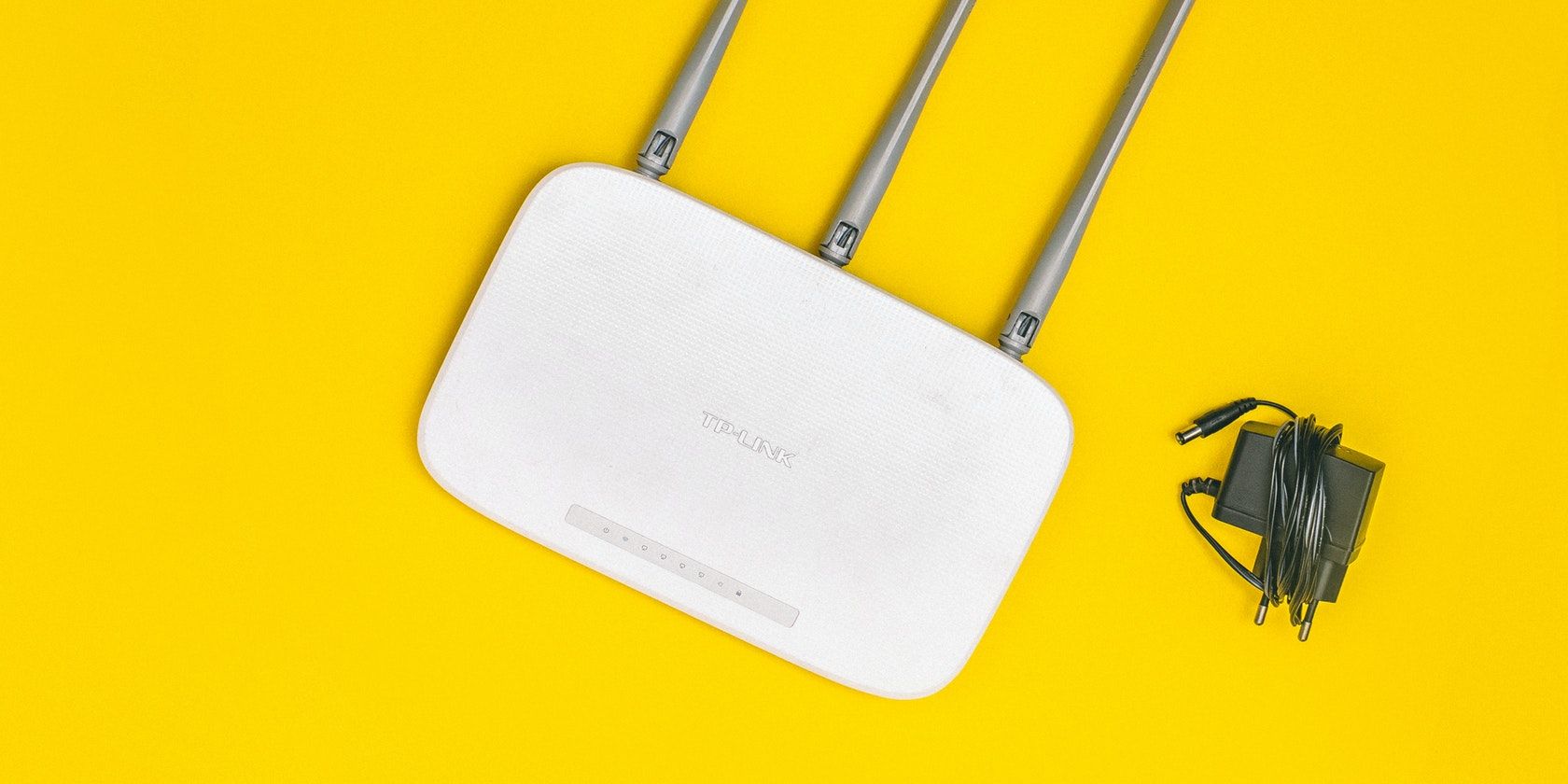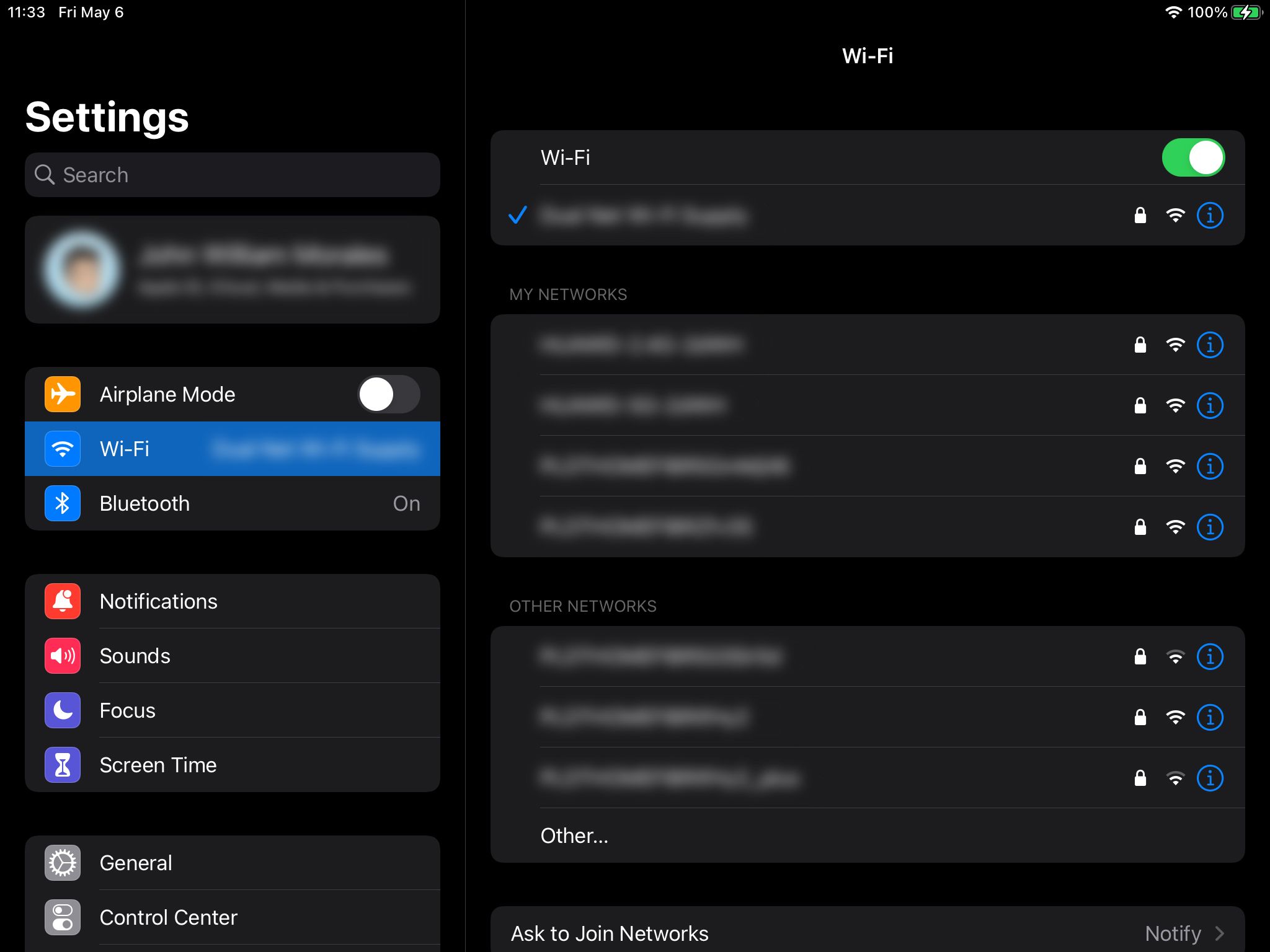این درگاه اصلی اینترنت در خانه شما است، بنابراین اطمینان از به روز بودن و ایمن بودن آن حیاتی است.
روترها اغلب نادیده گرفته ترین دستگاه در سیستم اینترنت خانه شما هستند. به هر حال، هنگامی که یک اتصال پایدار را راهاندازی کردید، معمولاً آن را تا زمانی که با مشکلی مواجه نشوید به حال خود رها میکنید.
با این حال، درست مانند گوشیهای هوشمند و رایانهها، روترها به تمیز کردن و نگهداری نیاز دارند تا اطمینان حاصل شود که در بهترین حالت باقی میمانند. بنابراین، جدا از مراقبت فیزیکی از روتر خود، باید نرم افزار آن را نیز بررسی کنید.
بنابراین، در اینجا یک راهنمای کلی آسان برای بررسی نحوه بررسی نسخه سیستم عامل روتر و به روز رسانی آن وجود دارد.
چرا باید سفتافزار روتر خود را بهروزرسانی کنید؟

در حالی که روترها معمولاً کارهای خود را بدون مراقبت انجام می دهند، اما همچنان در معرض قدیمی شدن هستند. به عنوان مثال، سازنده ممکن است یک آسیب پذیری امنیتی مهم را اصلاح کرده باشد یا ممکن است یک سیستم عامل کارآمدتر ایجاد کرده باشد که باعث می شود آن را سریعتر اجرا کند.
به همین دلیل ضروری است که روتر خود را به روز نگه دارید – به خصوص به این دلیل که تقریباً تمام ترافیک اینترنت شما از طریق آن انجام می شود. یک روتر قدیمی در برابر هک شدن توسط مجرمان سایبری آسیب پذیر است و به آنها اجازه می دهد تا به شبکه خانگی شما نفوذ کنند و بر تمام دستگاه های متصل به آن سلطنت آزاد داشته باشند.
نحوه دسترسی به روتر

در حالی که اکثر روترها به طور خودکار سیستم عامل خود را به روز می کنند، هنوز هم خوب است که به صورت دستی آن را به صورت دوره ای بررسی کنید. برای انجام این کار، باید به روتر خود دسترسی داشته باشید.
هنگام دسترسی به روتر خود، باید آدرس IP آن را در مرورگر خود تایپ کنید. معمولاً می توانید آدرس IP روتر خود را که در زیر چاپ شده است پیدا کنید. اگر وجود دارد، به آن توجه داشته باشید، اما اگر نیست، باید آن را با استفاده از رایانه خود پیدا کنید. در همین حال، در حالی که به قسمت زیرین روتر خود نگاه می کنید، باید شماره مدل روتر خود را نیز کپی کنید.
همچنین، اگر میخواهید از رایانه خود استفاده کنید، باید مطمئن شوید که به روتری که میخواهید بررسی و بهروزرسانی کنید، متصل است.
ویندوز 11
اگر از ویندوز 11 استفاده می کنید، می توانید آدرس IP روتر خود را در تنظیمات ویندوز پیدا کنید.
روی Start > Settings کلیک کنید تا پنجره تنظیمات باز شود، سپس Network & internet را انتخاب کنید. در زیر عنوان Network & internet، روی Properties of the router’s network’s خود کلیک کنید.
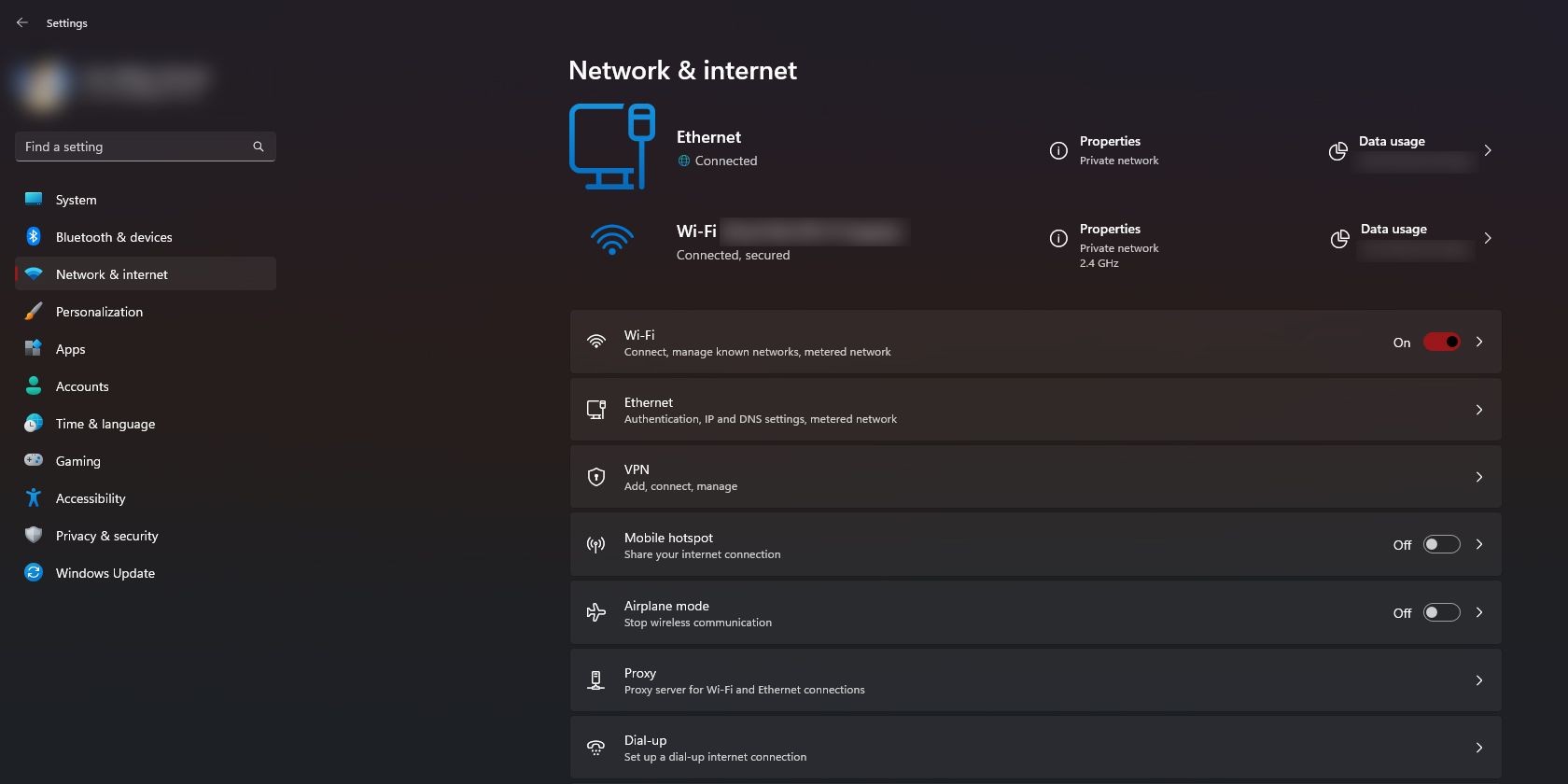
هنگامی که در نمای خواص قرار گرفتید، به پایین بروید و به دنبال سرورهای DNS IPv4 بگردید. آدرس IP را که در کنار آن می بینید، که معمولاً 192.168.x.x است، کپی کنید. اگر بعد از آدرس یادداشتی در پرانتز وجود دارد، آن را نادیده بگیرید.
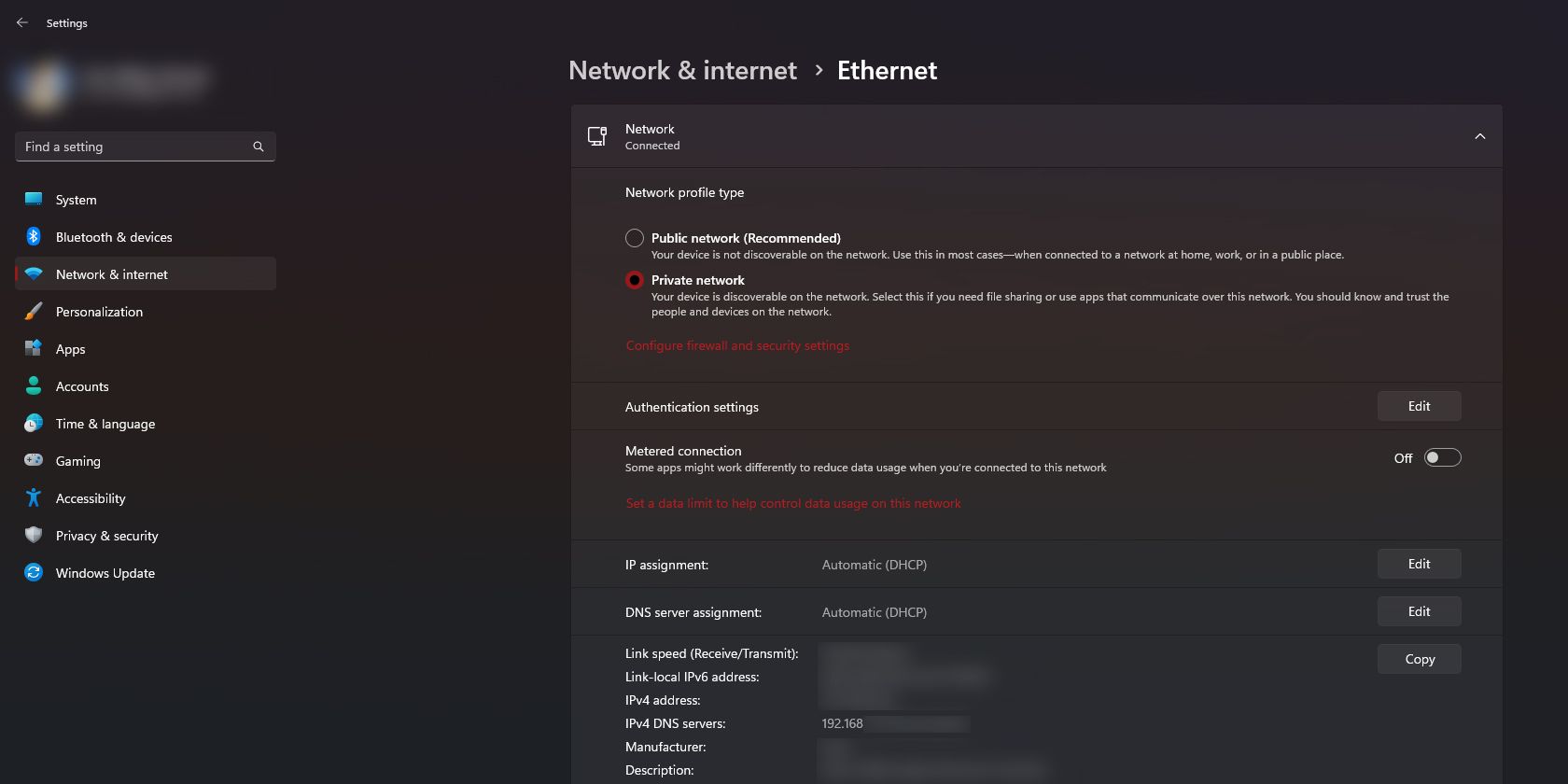
سیستم عامل مک
کاربران مک باید روی منوی Apple کلیک کرده و سپس System Preferences را انتخاب کنند… سپس در پنجره System Preference، Network را انتخاب کنید. سپس، شبکه ای را که به آن متصل هستید در پنجره Network انتخاب کنید.
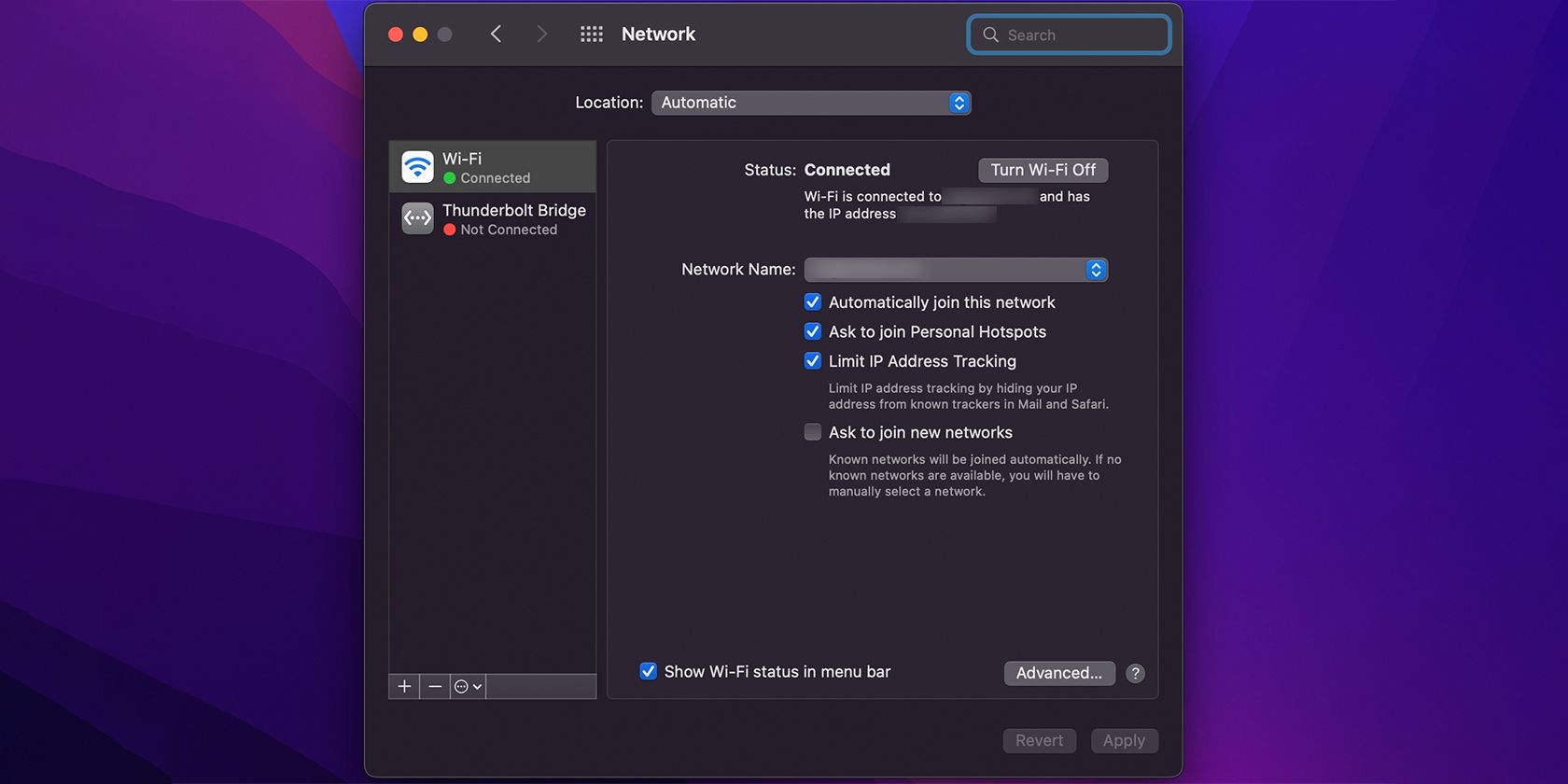
پس از کلیک بر روی شبکه صحیح، روی Advanced… در گوشه سمت راست پایین پنجره Network کلیک کنید. در پنجره Advanced، در زیر تب TCP/IP، به دنبال روتر بگردید. شما باید آدرس IP روتر خود را در کنار آن نشان داده شده ببینید.
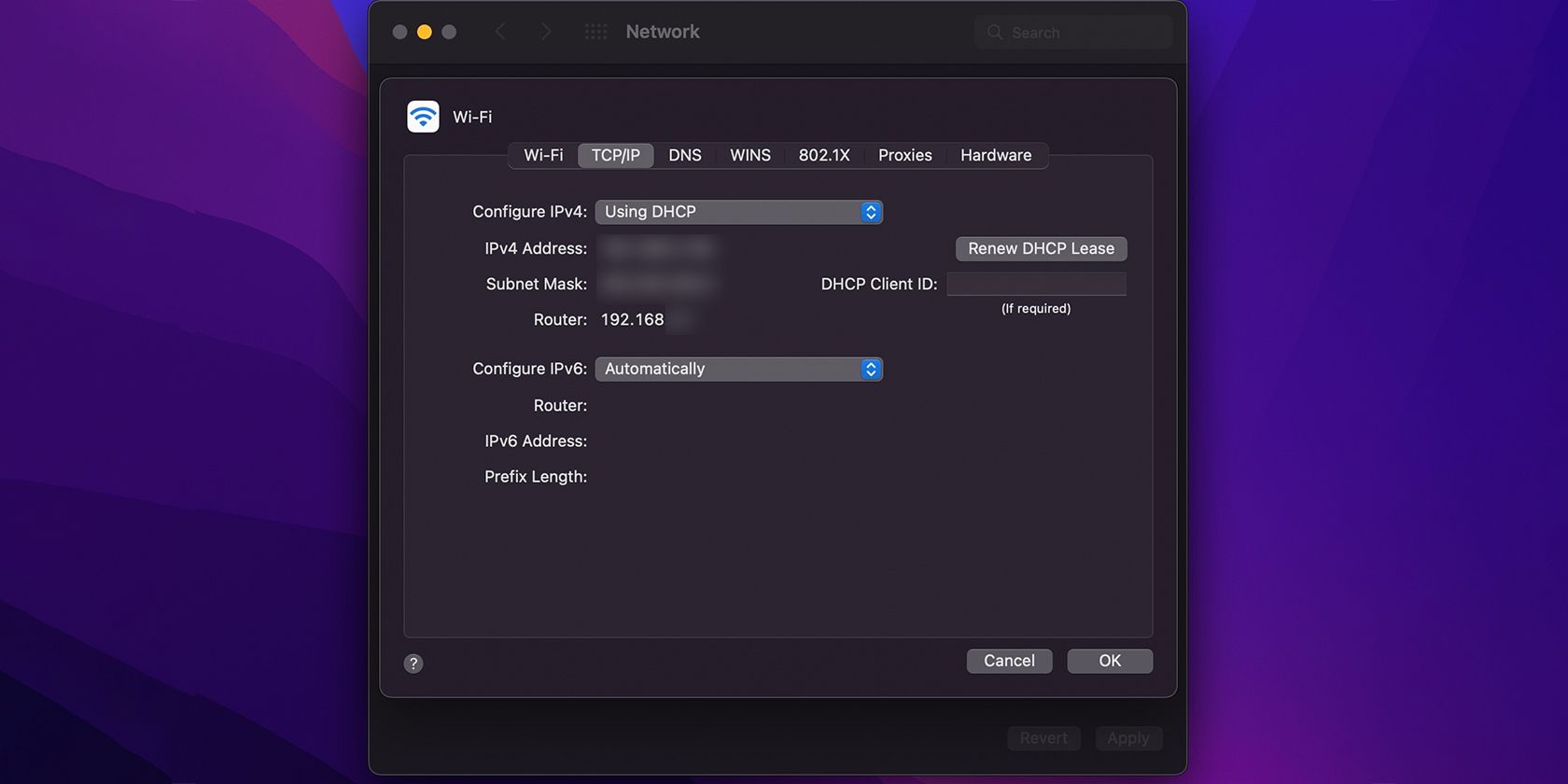
اندروید و iOS
همچنین می توانید سیستم عامل روتر خود را از طریق اندروید و iOS به روز کنید. در اندروید ابتدا باید برنامه IPConfig را نصب کنید. هنگامی که آن را نصب کردید، مطمئن شوید که به روتری که می خواهید به روز رسانی کنید متصل هستید، سپس آن را باز کنید. در صفحه اول برنامه، باید آدرس IP روتر را در زیر DNS مشاهده کنید.
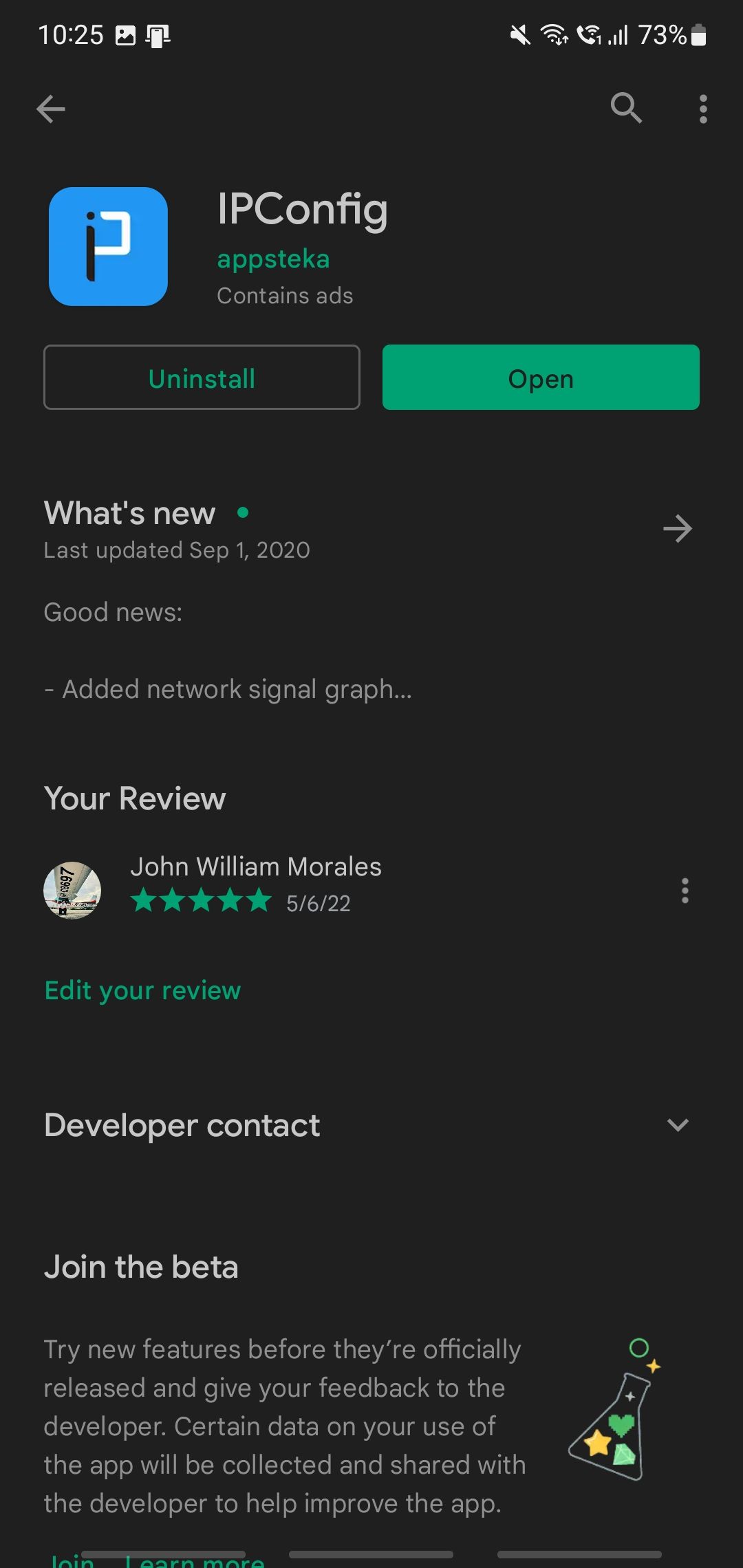
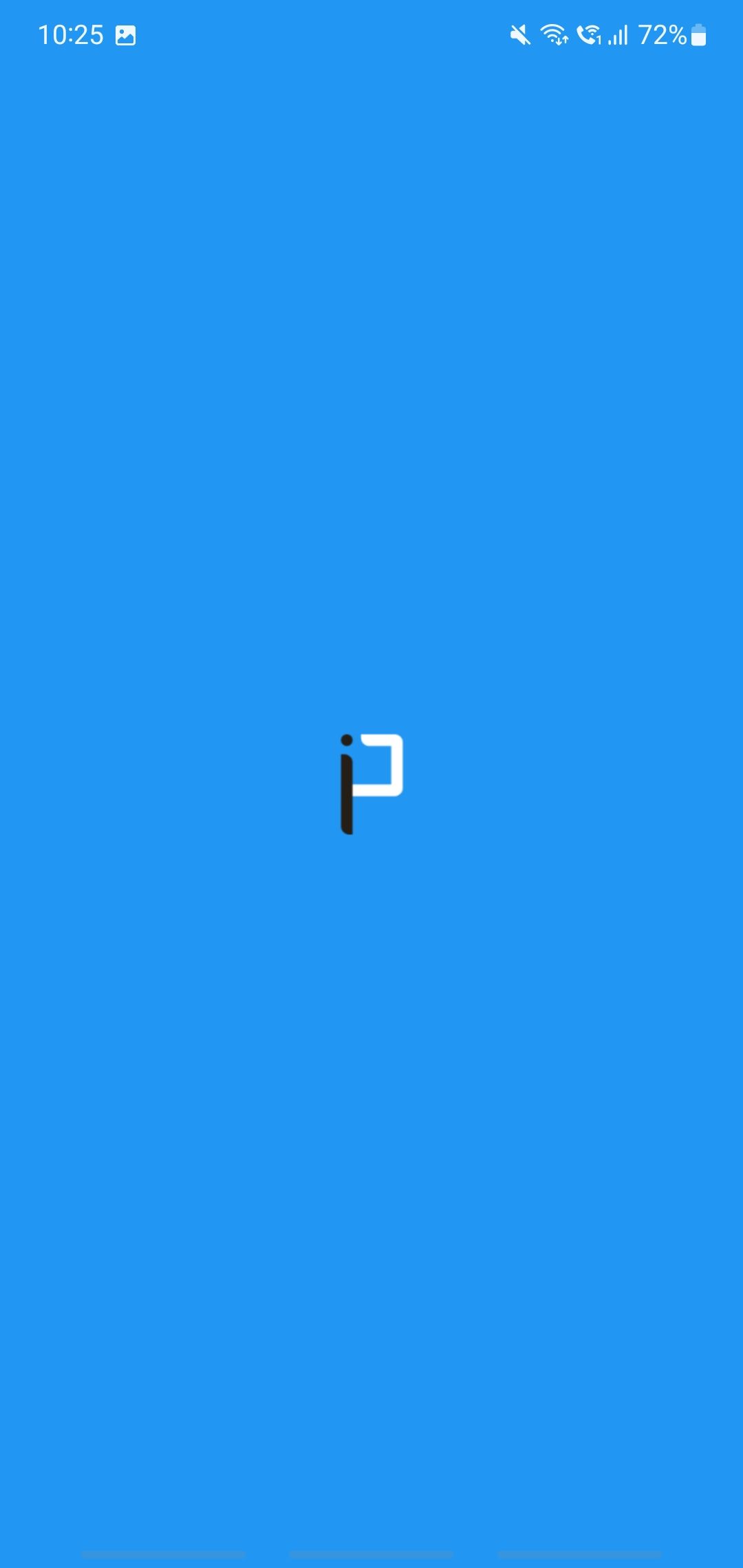
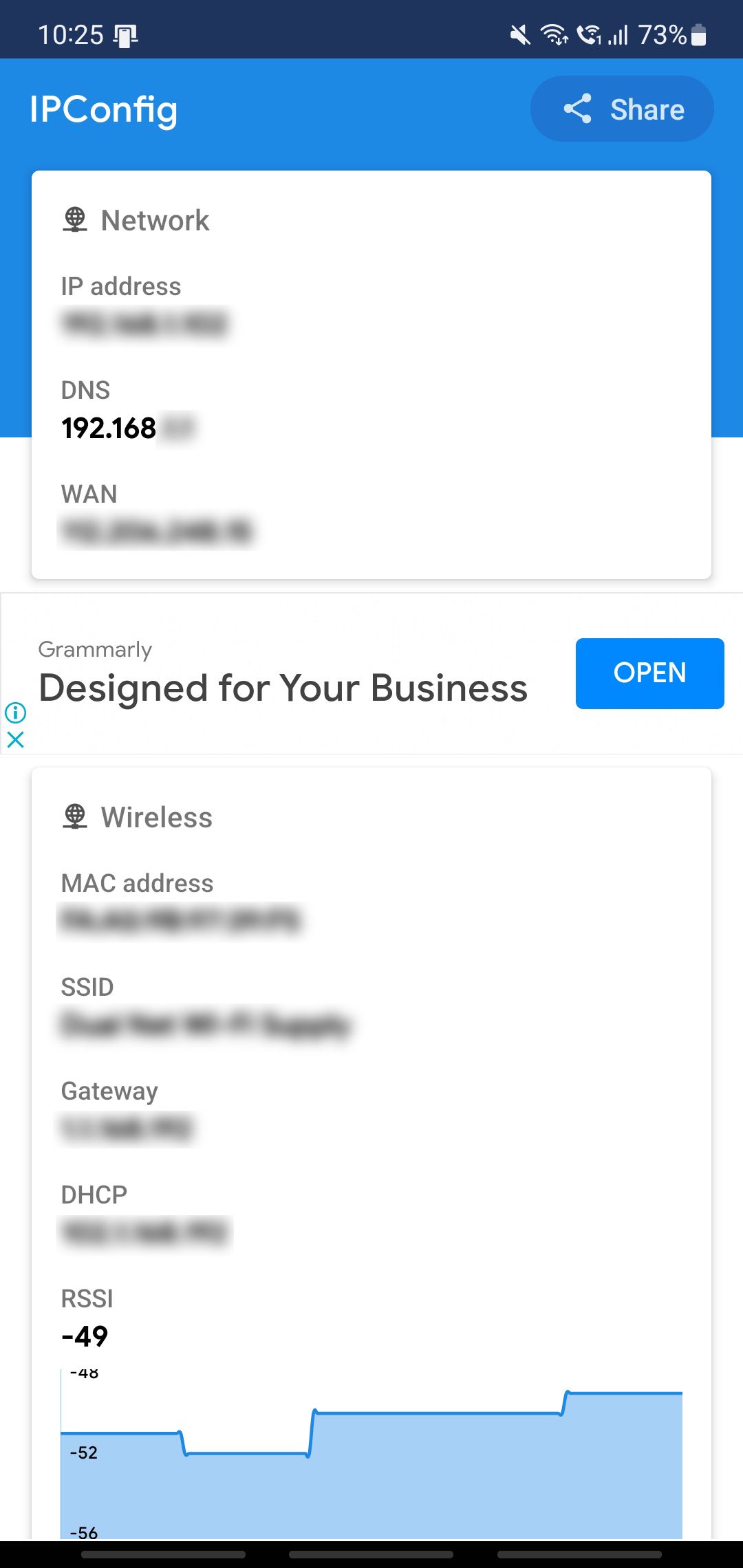
دانلود: IPConfig برای اندروید (رایگان)
کاربران iOS می توانند آدرس IP روتر خود را با رفتن به Settings > Wi-Fi مشاهده کنند. روی نماد اطلاعات در کنار شبکه ای که به آن متصل هستید ضربه بزنید، سپس انگشت خود را به سمت بالا بکشید تا Router را ببینید. شما باید آدرس IP مورد نیاز خود را در کنار آن ببینید.
چگونه نسخه سیستم عامل روتر خود را بررسی کنیم
هنگامی که آدرس IP روتر خود را دریافت کردید، آن را در هر مرورگری تایپ کنید تا به آن دسترسی داشته باشید. معمولاً با صفحه ورود به سیستم مواجه می شوید که از تنظیمات روتر شما محافظت می کند. شما باید دفترچه راهنمای کاربر روتر خود را بررسی کنید تا نام کاربری و رمز عبور پیش فرض را پیدا کنید، مگر اینکه قبلاً آن را تغییر داده باشید.
از آنجایی که مارک ها و مدل های مختلف روتر دارای نماهای متفاوتی هستند، باید ابزارهای مدیریت روتر خود را برای یافتن نسخه سیستم عامل آن جستجو کنید. به طور معمول، این مورد را در منوی Advanced، Maintenance، Management، System Tools یا Utilities خواهید دید.
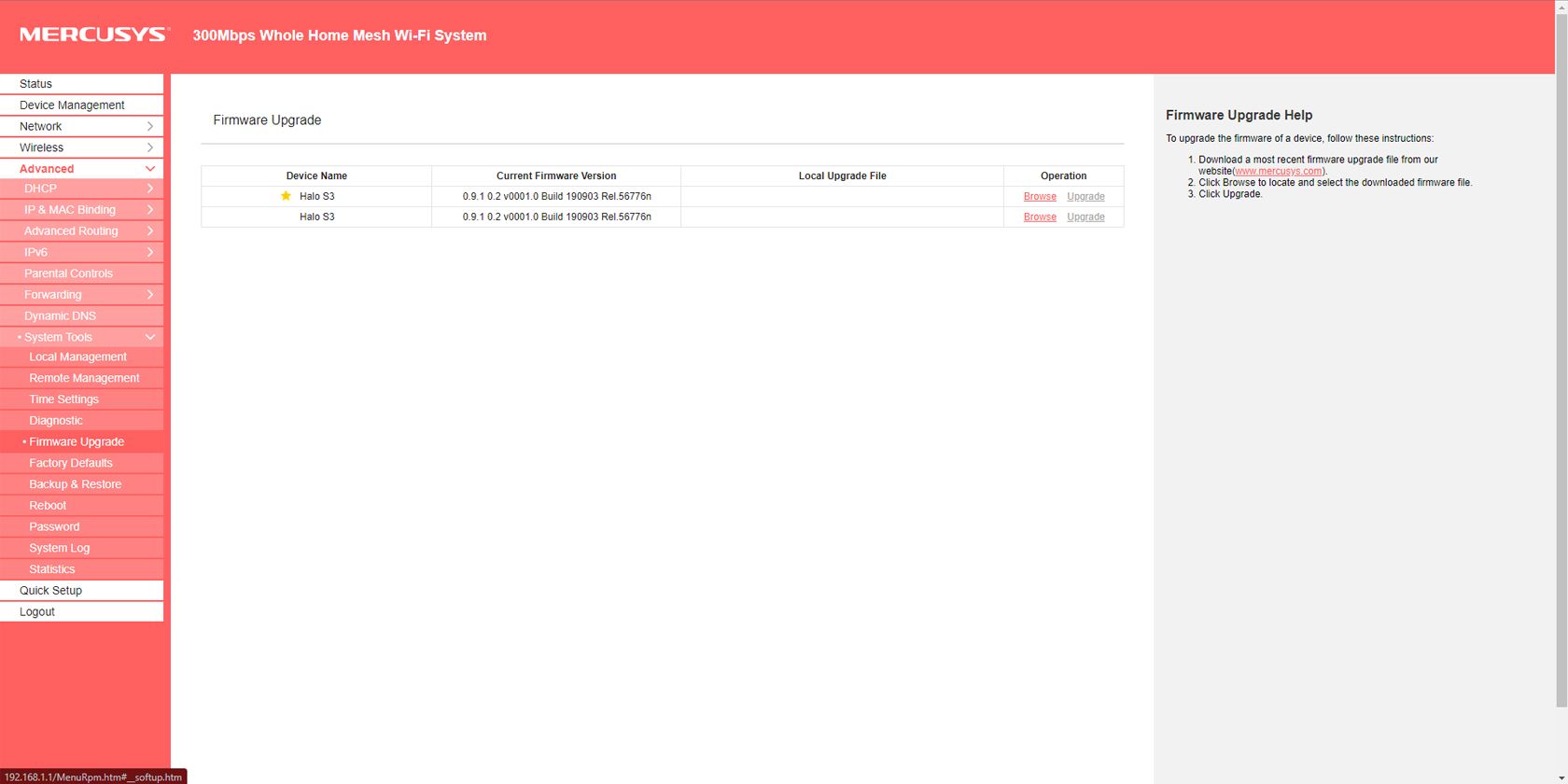
هنگامی که پنجره Firmware را پیدا کردید، به سیستم عامل فعلی روتر خود توجه کنید. برخی از روترها همچنین دارای گزینه به روز رسانی خودکار هستند. اگر روتر شما این ویژگی را دارد، تنها کاری که باید انجام دهید این است که روی دکمه Check یا Update کلیک کنید تا مستقیماً با سازنده خود تماس گرفته و درخواست بروزرسانی کند.
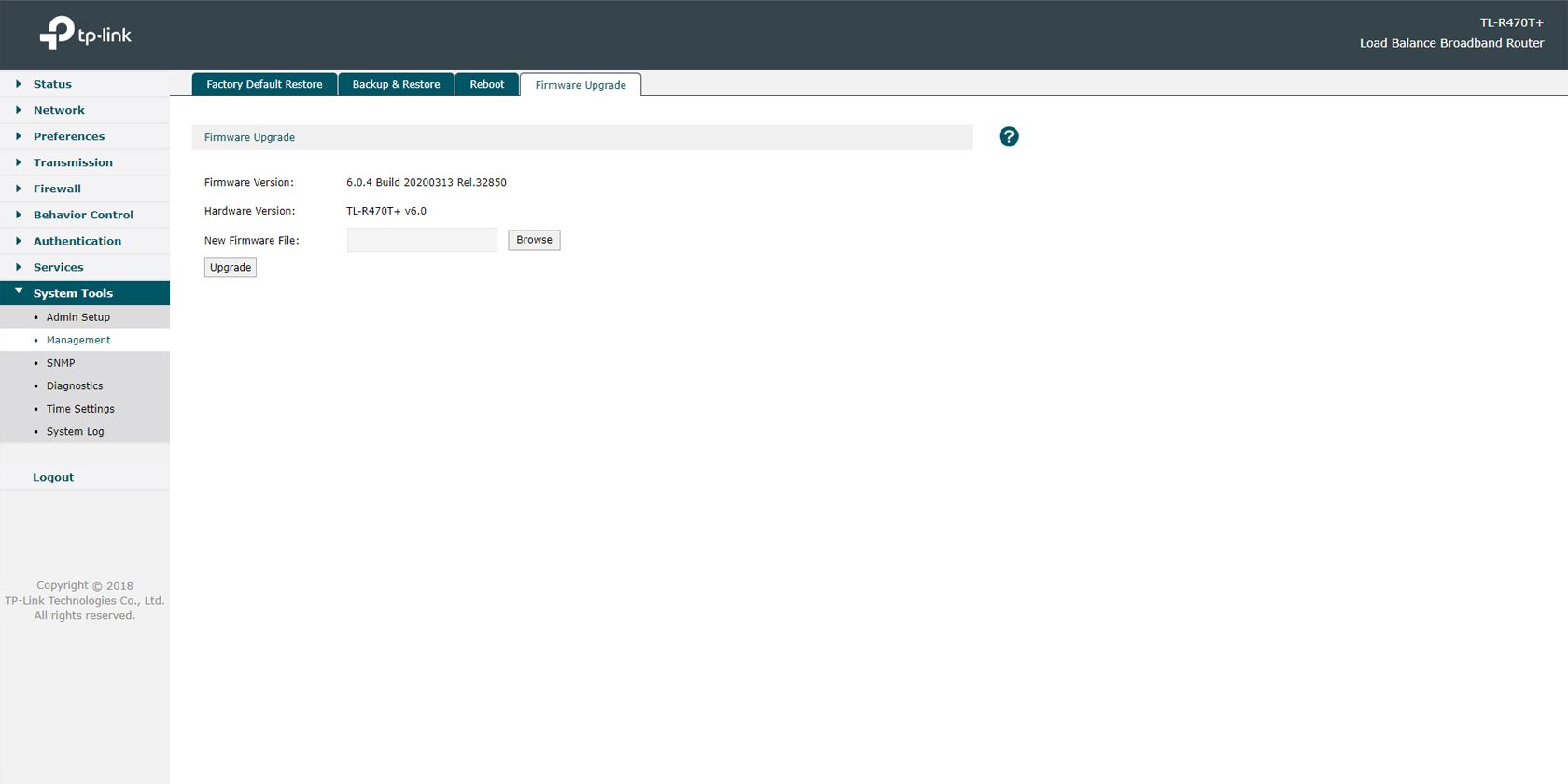
اگر روتر لینک های دانلود فایل های سیستم عامل به روز شده را ارائه می دهد، روی آنها کلیک کنید تا آنها را در رایانه یا تلفن هوشمند خود ذخیره کنید. برخی از روترها همچنین به شما این امکان را می دهند که به طور خودکار خود را به روز کنید. اگر چنین است، روی دکمه به روز رسانی آن کلیک کنید، و به طور خودکار به آخرین نسخه سیستم عامل ارتقا می یابد.
اگر روتر شما ویژگی های ذکر شده قبلی را ندارد، به وب سایت سازنده روتر خود بروید، به پشتیبانی بروید، سپس شماره مدل روتر خود را جستجو کنید. مطمئن شوید که شماره مدل صحیح را وارد کرده اید، زیرا دانلود و نصب سیستم عامل اشتباه باعث مشکلات سخت افزاری می شود.
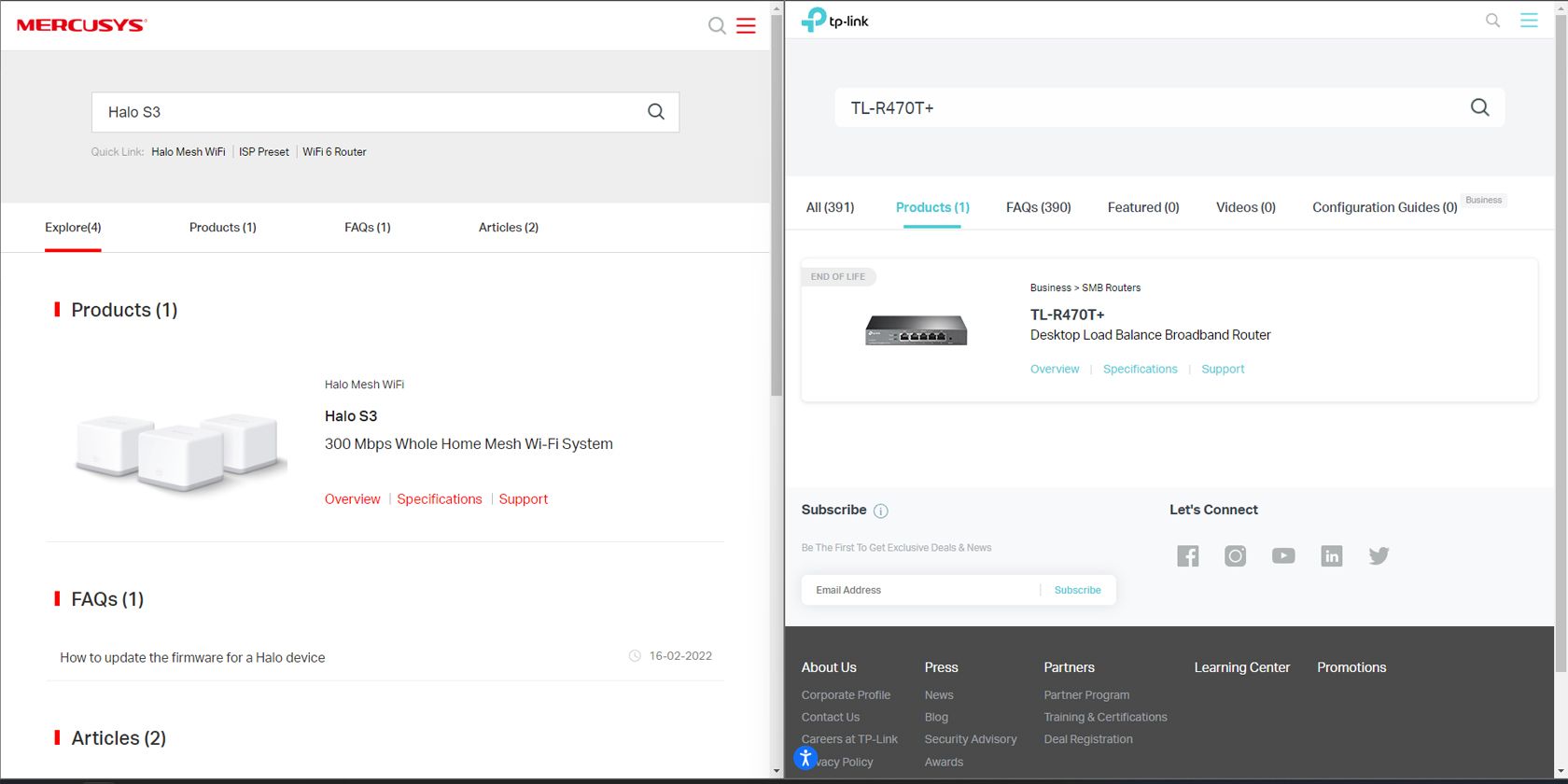
هنگامی که به صفحه دانلود سیستم عامل روتر خود رسیدید، شماره نسخه سیستم عامل موجود برای دانلود را بررسی کنید. اگر بالاتر از چیزی است که در حال حاضر روی روتر شما نصب شده است، آن را دانلود کنید. اگر نه، نیازی به انجام کاری ندارید—روتر شما به روز است.
چگونه سفتافزار روتر خود را بهروزرسانی کنیم
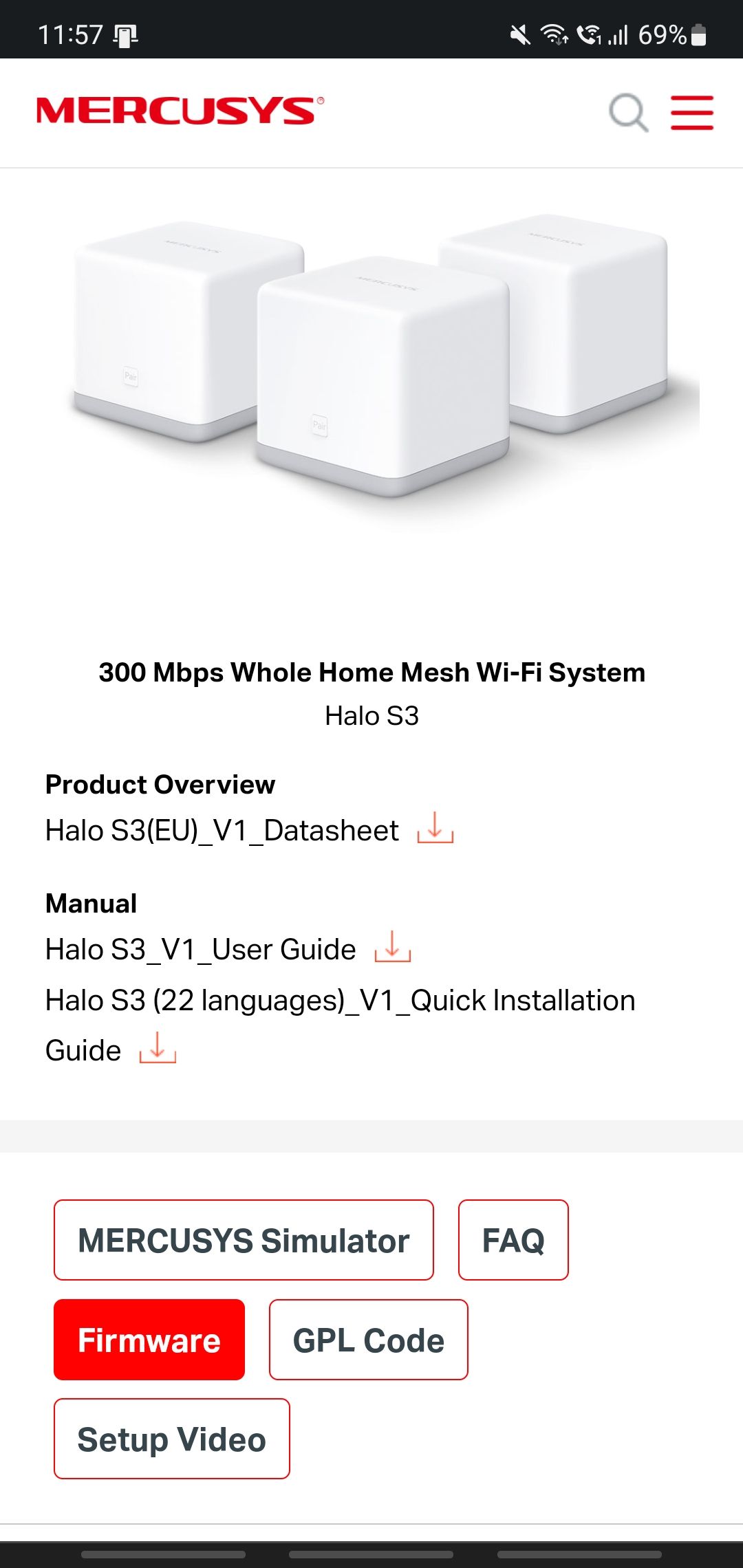
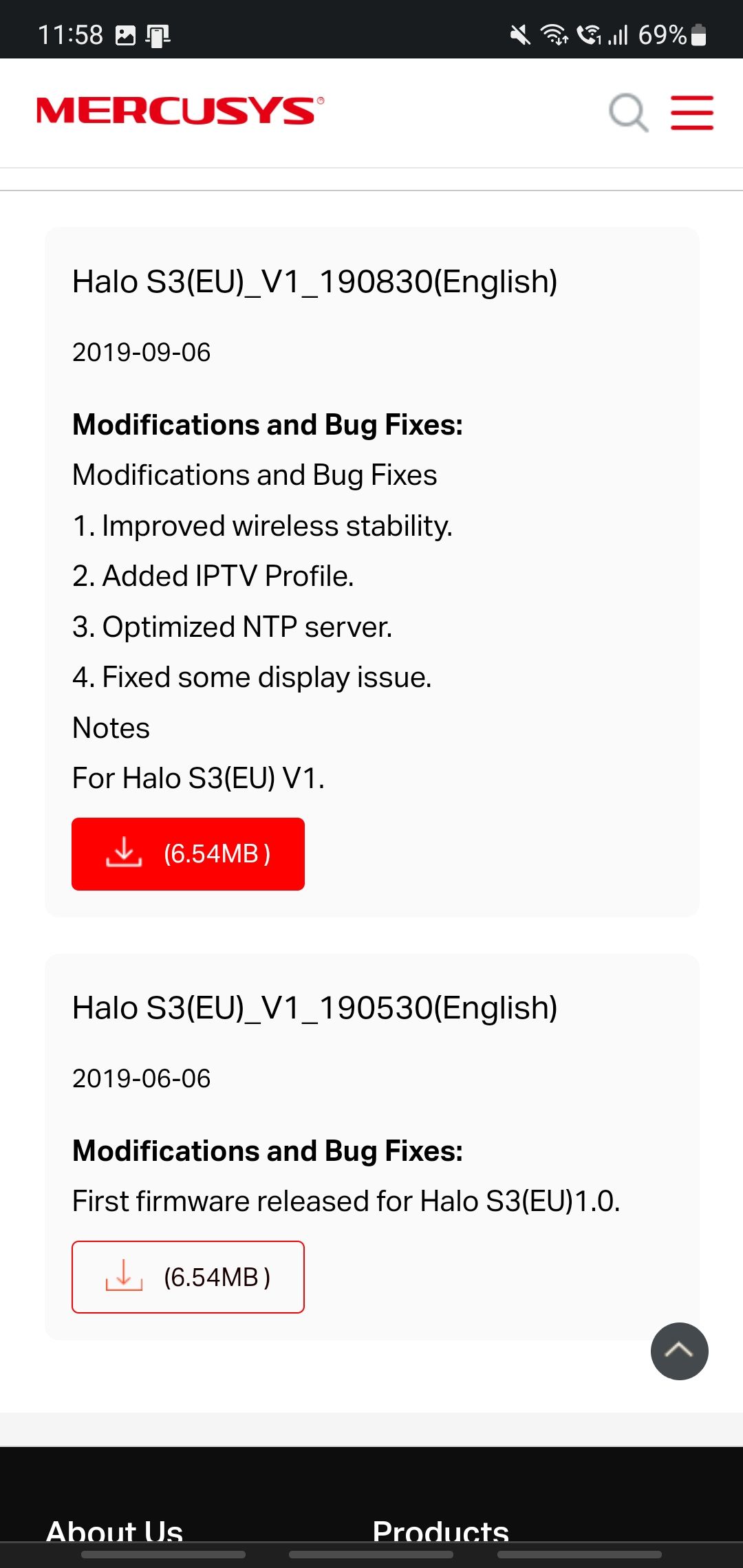
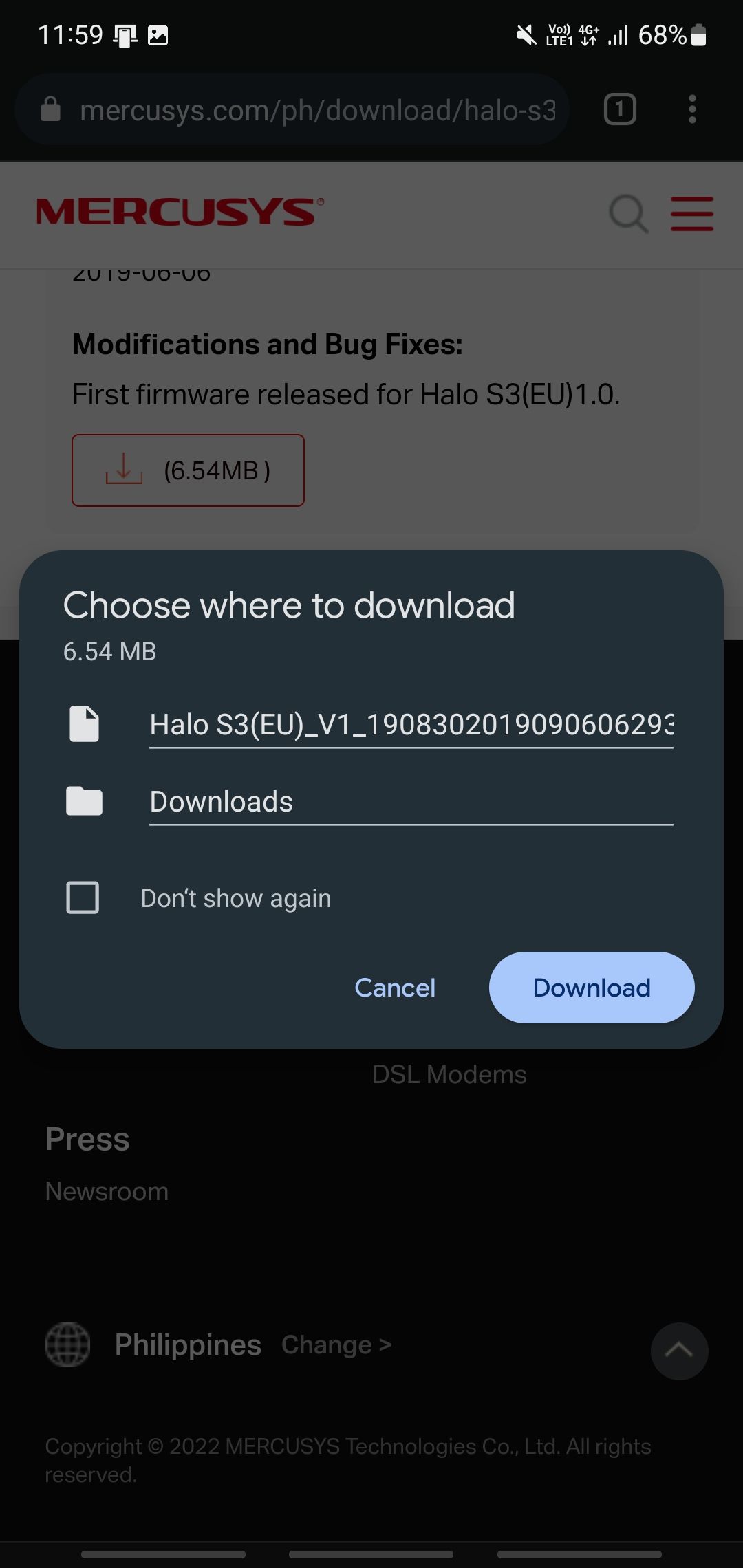
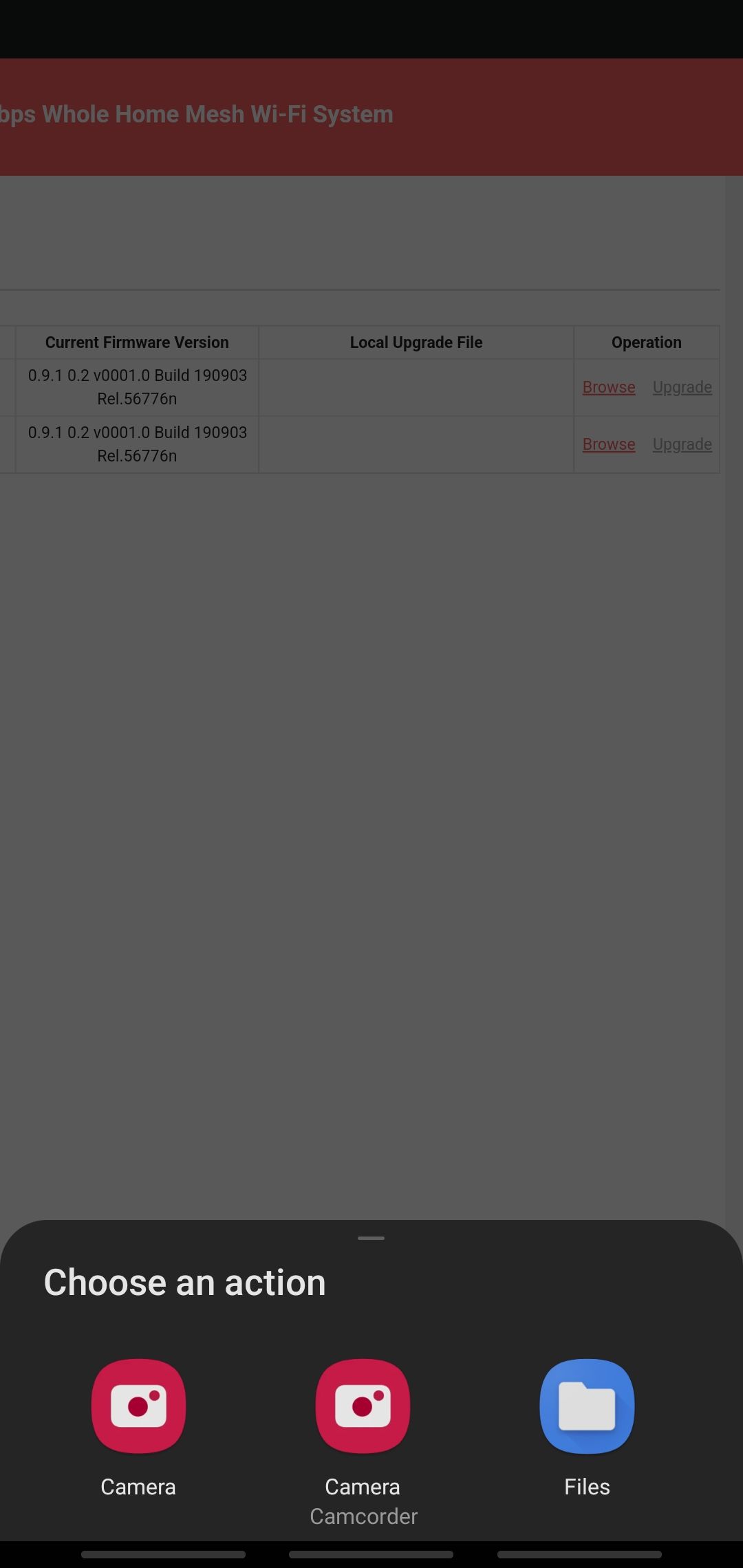
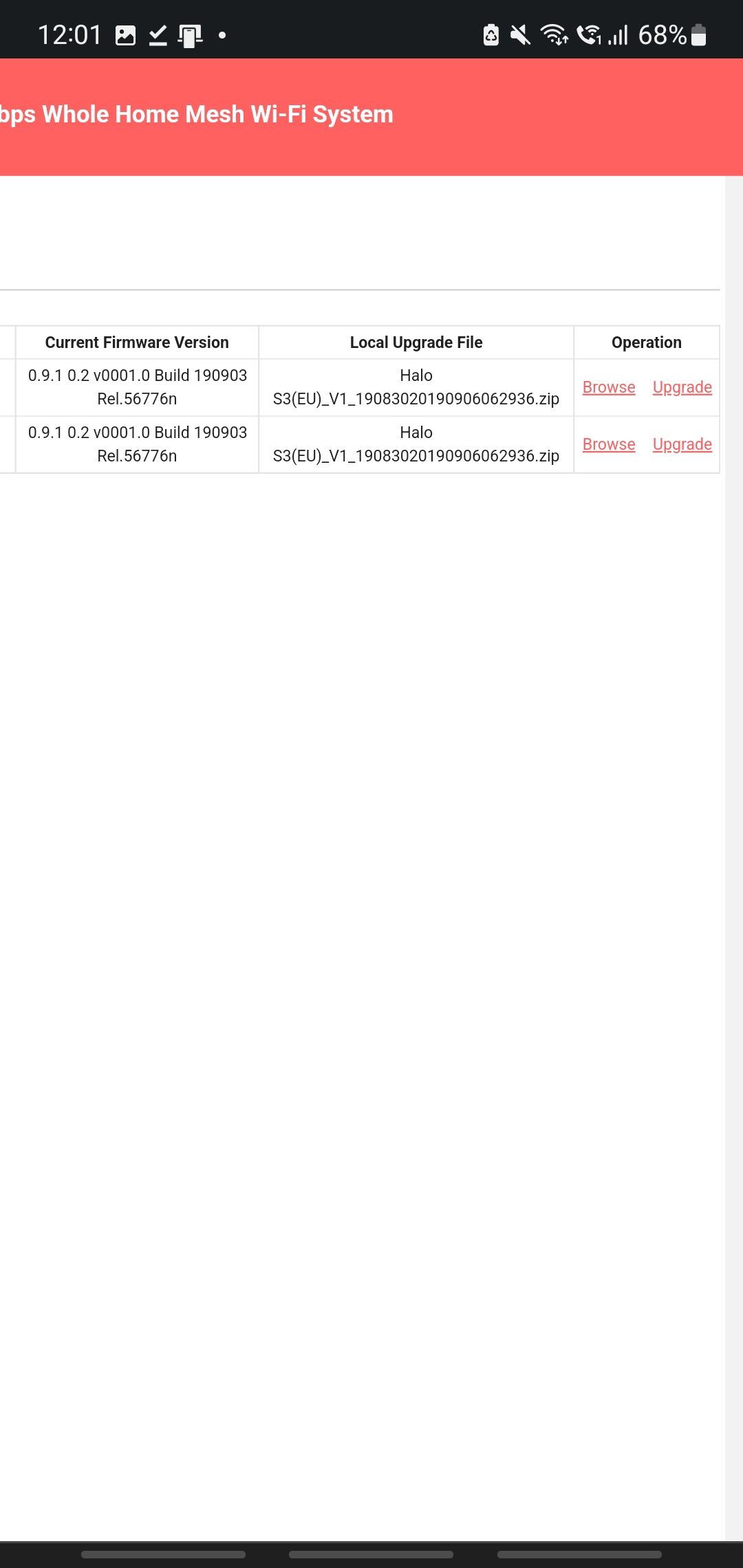
اگر می خواهید روتر خود را به روز کنید، به صفحه Firmware روتر خود بازگردید. به دنبال دکمه Browse بگردید تا سیستم عامل جدیدی را که از صفحه سازنده رسمی دانلود کرده اید از قبل بارگیری کنید. هنگامی که آن را آپلود کردید، روی Upgrade کلیک کنید.
پس از اتمام عملیات، روتر شما اکنون آخرین نسخه سیستم عامل سازنده را اجرا می کند.
سخت افزار خود را ایمن نگه دارید
در حالی که به روز رسانی روتر و سایر سخت افزارهای شبکه ممکن است کاری خسته کننده به نظر برسد، این کاری است که گهگاه باید انجام دهید. نصب جدیدترین سفتافزار تضمین میکند که هر گونه آسیبپذیری امنیتی که ممکن است از زمانی که آن را خریداری کردهاید برطرف شده باشد، برطرف میشود. علاوه بر این، سیستم عامل جدیدتر معمولاً کارآمدتر است و به سرعت اینترنت سریعتر و کیفیت اتصال بهتر اجازه می دهد.
بهروزرسانی تمام سختافزار ضروری است، بهویژه که اینترنت اشیا به آرامی خانههای ما را اشغال میکند. بهروزرسانیها فقط برای تلفنهای هوشمند، رایانههای شخصی و روترها نیستند، بلکه برای همه دستگاههای هوشمند مانند دوربینهای امنیتی، تلویزیون، یخچال و مایکروویو نیز قابل اجرا هستند.
تا زمانی که سخت افزار یا دستگاه شما به اینترنت متصل است، باید اطمینان حاصل کنید که به طور مداوم به روز می شود. با انجام این کار، خطرات امنیتی را برای کل شبکه خود محدود می کنید. به هر حال، امنیت اینترنت شما در خانه به اندازه ضعیف ترین لینک آن قوی است.